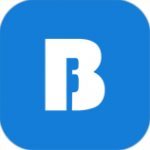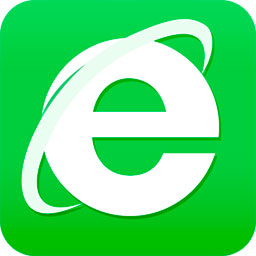如何让IE浏览器进入兼容模式设置
在现代互联网环境中,尽管众多先进的浏览器如Chrome、Firefox和Edge已经占据了主流市场,但仍有不少用户因为工作、学习或特定网站的需求,需要使用Internet Explorer(IE)浏览器,并可能需要将其设置为兼容模式。对于不熟悉这一操作的用户来说,设置IE浏览器的兼容模式可能会显得有些复杂。本文将详细介绍如何设置IE浏览器的兼容模式,帮助用户轻松应对这一问题。

一、了解IE浏览器的兼容模式
IE浏览器的兼容模式是为了确保用户能够正常访问一些为旧版浏览器设计的网站而设计的。随着浏览器技术的不断发展,新版浏览器在渲染网页时会采用新的标准和特性,这可能导致一些旧网站在新版浏览器中显示不正常。因此,IE浏览器提供了兼容模式,让用户能够模拟旧版浏览器的行为,以便正常访问这些网站。

二、IE浏览器版本与兼容模式的关系
不同版本的IE浏览器在兼容模式的设置上略有差异。目前,较为常见的IE版本包括IE11、IE10等。这些版本在兼容模式的设置上基本相似,但具体操作步骤可能因版本而异。因此,在设置兼容模式之前,用户需要先确认自己使用的IE浏览器版本。

三、设置IE浏览器兼容模式的步骤
1. 打开IE浏览器
首先,确保你的电脑上已经安装了IE浏览器,并且版本是IE10或更高。然后,双击桌面上的IE浏览器图标,打开浏览器。

2. 进入开发者工具
在打开的IE浏览器中,按下键盘上的F12键,或者点击浏览器右上角的“工具”菜单,选择“开发人员工具”,进入开发者工具界面。
3. 找到“仿真”选项卡
在开发者工具界面中,你会看到多个选项卡,如“元素”、“控制台”、“网络”等。在这些选项卡中,找到并点击“仿真”选项卡。
4. 设置文档模式
在“仿真”选项卡中,你会看到一个名为“文档模式”的下拉菜单。这个菜单中列出了多种文档模式,包括IE的各个版本以及EdgeHTML(如果适用)。选择你需要模拟的浏览器版本,例如“IE7标准模式”、“IE8标准模式”等。选择后,IE浏览器就会以你选择的模式来渲染网页。
5. 启用或禁用兼容性视图
除了通过开发者工具设置兼容模式外,IE浏览器还提供了一种更简单的方法,即启用或禁用兼容性视图。这种方法适用于那些已知在IE浏览器中显示不正常的网站。
启用兼容性视图:打开IE浏览器,访问你需要设置为兼容模式的网站。然后,点击浏览器地址栏右侧的“兼容性视图”按钮(通常是一个蓝色的E图标)。点击后,该网站就会被添加到兼容性视图列表中,IE浏览器会以兼容模式来渲染该网站。
禁用兼容性视图:如果你不再需要某个网站以兼容模式显示,可以打开IE浏览器的“工具”菜单,选择“兼容性视图设置”。在弹出的对话框中,找到该网站并将其从列表中删除即可。
四、注意事项与常见问题
1. 兼容性视图列表的管理
通过“兼容性视图设置”对话框,你可以管理已经添加到兼容性视图列表中的网站。你可以添加新网站、删除现有网站或者清除整个列表。
2. 网页加载缓慢或显示不正常
在设置兼容模式后,如果网页加载缓慢或显示不正常,可能是因为IE浏览器在模拟旧版浏览器行为时遇到了性能问题。此时,你可以尝试关闭一些不必要的插件或扩展程序,或者更新IE浏览器的版本和补丁。
3. 无法设置兼容模式
如果你发现无法设置IE浏览器的兼容模式,可能是因为你的浏览器版本过低或者存在其他问题。此时,你可以尝试更新IE浏览器到最新版本,或者联系技术支持寻求帮助。
4. 区分不同版本的IE浏览器
在设置兼容模式时,确保你使用的是正确的IE浏览器版本。不同版本的IE浏览器在兼容模式的设置上可能有所不同。
五、总结
设置IE浏览器的兼容模式虽然有些复杂,但只要掌握了正确的方法,就能轻松应对。通过本文的介绍,你应该已经了解了如何打开开发者工具、设置文档模式、启用或禁用兼容性视图等关键步骤。同时,本文还为你提供了一些注意事项和常见问题的解决方法,帮助你更好地使用IE浏览器的兼容模式。
在实际使用中,你可能会遇到各种各样的问题。但请记住,设置兼容模式是为了确保你能够正常访问那些为旧版浏览器设计的网站。如果你发现某个网站在IE浏览器中无法正常显示,不妨尝试将其设置为兼容模式,看看是否能够解决问题。
随着浏览器技术的不断发展,新版浏览器在性能、安全性和用户体验方面都得到了显著提升。因此,我们建议你尽可能使用新版浏览器来访问网站,以获得更好的体验。但如果你确实需要使用IE浏览器,并且需要设置兼容模式,那么本文的介绍将是你不可或缺的帮手。
通过不断学习和实践,你将能够更加熟练地掌握IE浏览器兼容模式的设置
- 上一篇: 李宁订单记录查询方法
- 下一篇: 浦东机场大巴最新时刻表
-
 如何轻松设置IE浏览器的兼容模式?资讯攻略11-15
如何轻松设置IE浏览器的兼容模式?资讯攻略11-15 -
 如何设置浏览器进入兼容模式资讯攻略11-04
如何设置浏览器进入兼容模式资讯攻略11-04 -
 如何设置IE浏览器的兼容模式资讯攻略11-15
如何设置IE浏览器的兼容模式资讯攻略11-15 -
 轻松学会:如何设置IE浏览器的兼容性模式资讯攻略11-11
轻松学会:如何设置IE浏览器的兼容性模式资讯攻略11-11 -
 IE浏览器兼容模式设置指南:轻松找到并启用资讯攻略11-16
IE浏览器兼容模式设置指南:轻松找到并启用资讯攻略11-16 -
 如何设置IE浏览器为兼容模式资讯攻略11-25
如何设置IE浏览器为兼容模式资讯攻略11-25